有朋友想知道为什么Win7电脑显示没有安装音频输出设备,怎么解决?今天系统之家边肖就和大家分享一下如何快速解决电脑提示没有音频设备的问题。可以参考下面教程中的方法尝试解决问题。
Win7给出了没有安装音频输出设备的解决方案。
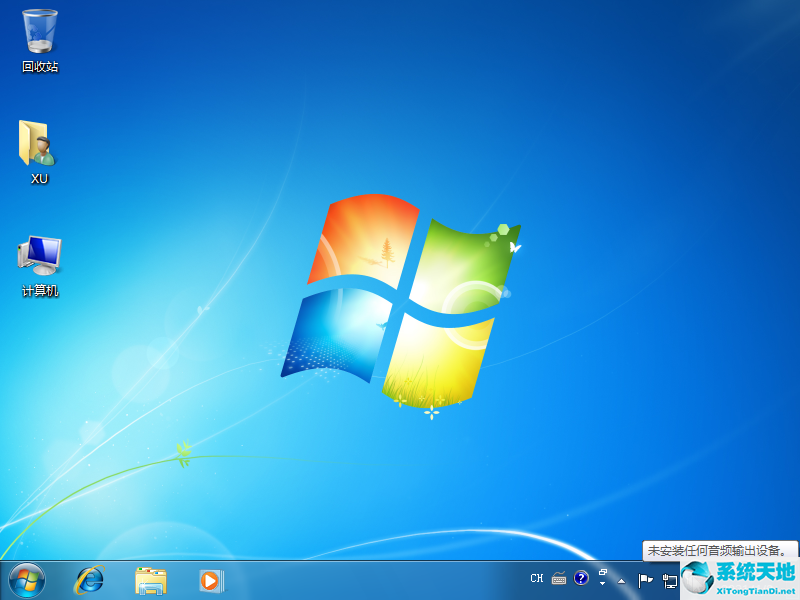 1,在联网状态下选择右下角的音箱,然后右键选择声音问题的排除。
1,在联网状态下选择右下角的音箱,然后右键选择声音问题的排除。
:  2.正常情况下,系统会自动连接互联网,帮助我们下载和安装Windows sound相关的驱动程序。你可以看到系统已经默认为我们安装并更新了声卡驱动。
2.正常情况下,系统会自动连接互联网,帮助我们下载和安装Windows sound相关的驱动程序。你可以看到系统已经默认为我们安装并更新了声卡驱动。
:  3.如果系统自己解决问题就简单多了。
3.如果系统自己解决问题就简单多了。
: 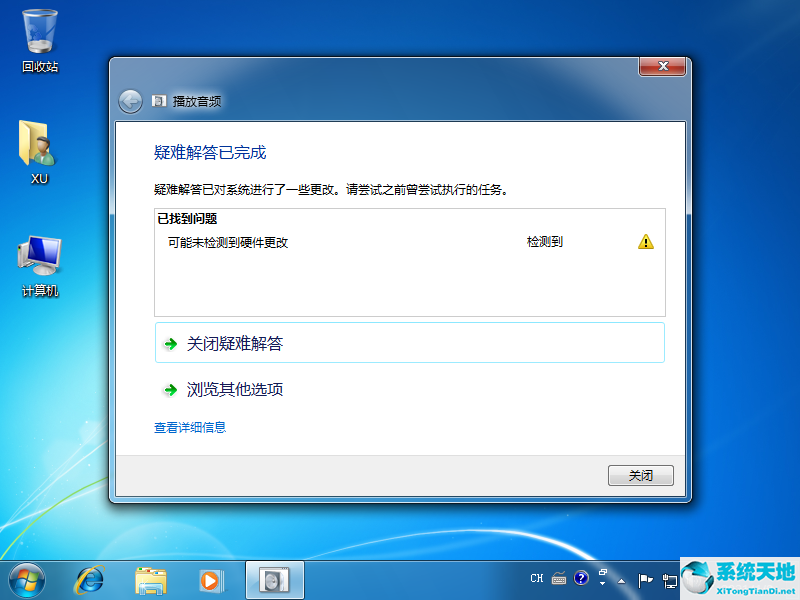 4.如果在线测试还是无法安装,建议你下载一个360驱动大师工具,然后在线检查声卡驱动。一般按照提示安装更新就可以解决不安装任何音频输出设备的问题。
4.如果在线测试还是无法安装,建议你下载一个360驱动大师工具,然后在线检查声卡驱动。一般按照提示安装更新就可以解决不安装任何音频输出设备的问题。
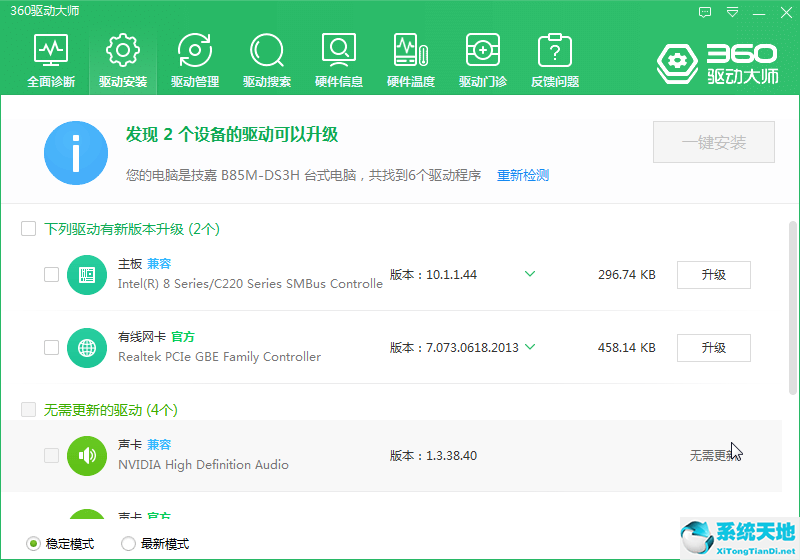 以上是Win7电脑显示没有安装音频输出设备的解决方法,是不是挺简单的?
以上是Win7电脑显示没有安装音频输出设备的解决方法,是不是挺简单的?






